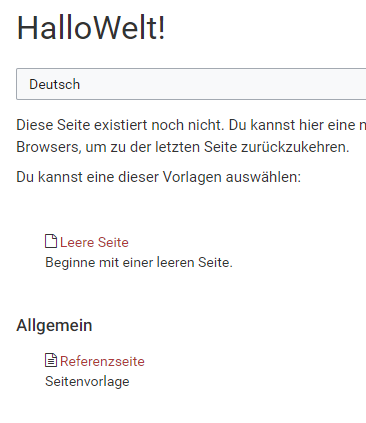en
Inhaltsverzeichnis
Creating new articles
There are several ways to create a new article.
In general, however, you should first check whether the article already exists. Search therefore for the term and also for synonyms. If the search has no search result, you can create the page.
First some hints:
- To create an article in a different namespace, you must write the namespace before the article name, for example [[NewNamespace: First_Article]]>.
- After entering the page title, a menu will appear which contains the wiki's specific PageTemplates.
- The following symbols "cannot" be used in titles: :
{ } & ? < > \und,
- The symbo
/should only be used when you are creating a subpage Unterseite (Subpage).
Vorlagen verwenden
Egal welche der unten beschriebenen Varianten Sie wählen, sie werden stets zu einer Übersichtsseite weitergeleitet auf der Sie (falls vorhanden) aus verschiedenen Vorlagen eine auswählen können. Möchten Sie keine Vorlage verwenden, klicken Sie auf "leere Seite" oder direkt auf den Reiter "Erstellen".
Danach können Sie Inhalte auf die Seite schreiben. Sobald der Artikel abgespeichert ist existiert er.
Möchten Sie hingegen eine der von Ihren Administratoren bereitgestellten Vorlagen verwenden, klicken Sie auf eine Vorlage aus der Auswahl, die Ihnen darunter angezeigt wird.
Einen Artikel über die Suche anlegen
Suchen Sie zunächst nach einem Begriff oder Inhalt über die Suche. Versuchen Sie es auch mit Synonymen und ähnlichen Begriffen. Gibt die Suche keinen Treffer aus, so können Sie direkt unten im Suchfeld auf "Seite erstellen" klicken. Sie werden zu der neu zu erstellenden Seite weitergeleitet.
Seite über die URL anlegen
Ähnlich wie eine Seite über einen Link im Text anzulegen, funktioniert es mit der Eingabe in die URL.Dazu gehen Sie in die Adressleiste des Browsers und geben hinter der URL z.B. https://docs.maxcrc.de/wiki
Slash und den Seitennamen an und drücken danach die Eingabetaste. Sie werden automatisch zum Startformular für eine neue Seite weitergeleitet.
https://docs.maxcrc.de/wiki/URL_eingeben
Einen Artikel über einen Link im Text anlegen
Wir möchten beispielsweise die Seite "Training" erstellen. Es ist nicht zwingend nötig, aber sehr sinnvoll, dass eine neue Seite auch mit den anderen Seiten des Wikis verbunden ist. Deshalb erzeugen wir zunächst einen Verweis auf "Training". Dazu wechseln Sie wieder in den Bearbeitungsmodus. Tragen Sie nun an einer beliebigen Stelle
[[Training]]
ein und speichern Sie die Seite.
Die doppelten eckigen Klammern bewirken, dass die Phrase "Training" von der Wiki-Software als Verweis auf die Seite "Training" interpretiert als Link dargestellt wird. Da die Seite noch nicht existiert, ist er rot eingefärbt. Wenn Sie nun mit einem Klick zu "Training" wechseln, erscheint automatisch die Bearbeitungsansicht. Hier können Sie wieder beliebigen Text eingeben. Nachdem Sie gespeichert haben, sehen Sie die neu erstellte Seite.
Ein Redlink ist also ein Link, der bereits angelegt wurde, auf dessen Zielseite aber noch kein Inhalt steht. Der Artikel existiert im Grunde noch nicht, das heißt, es wird beispielsweise nicht in der Suche angezeigt, dafür aber bei den Gewünschten Seiten gelistet. "Redlinks" werden Artikel ganz klassisch im MediaWiki angelegt. Hier entstehen neue Seiten über Seitenlinks im Text. Damit werden die Wiki Seiten gleich miteinander verlinkt. Aktive Links zu existierenden Seiten sind im Übrigen blau eingefärbt.
Einen neuen Artikel in einem Namensraum anlegen
Um eine neuen Artikel/eine neue Seite in einem Namensraum anzulegen, erstellen Sie wie oben beschrieben einen neuen Artikel. Setzen Sie lediglich davor den Namen des Namensraumes mit einem Doppelpunkt z. B. "Hilfe:Neuer_Artikel".
Tipps zum Arbeiten
- Versuchen Sie soweit wie möglich auf die Verwendung des Back-Buttons zu verzichten. Viele Browser verwenden Seiten-Caches, um die Ladezeiten zu verkürzen, so dass Sie möglicherweise eine veraltete Version der Seite angezeigt bekommen. Im schlimmsten Fall kann es passieren, dass der Browser die Formulardaten aus der Bearbeitungsansicht noch mal schickt, so dass eventuell neuere Änderungen überschrieben werden.
- Der Wahl eines geeigneten Titels kommt eine große Bedeutung zu. Gerade in Wikis mit vielen Einträgen kommt es häufig vor, dass Autoren "auf gut Glück" Verweise auf Seiten setzen, die sie im Zusammenhang ihres Eintrags für wichtig erachten. Es sollte also darauf geachtet werden, dass der Titel möglichst knapp und genau bezeichnet, um was es auf der Seite geht. Einzelne Worte eignen sich sehr gut, aber auch kurze Sätze wie "warum Wikis funktionieren" können brauchbare Namen sein. Darüber hinaus erleichtern aussagekräftige Seitentitel auch den Lesern die Orientierung und die Suche nach einem Eintrag.
- Bei der Verlinkung zu einer bereits bestehenden Seite, sollten Sie auf deren genaue Schreibweise achten. Wenn Sie z.B. ein [[hello world]] statt [[Hello World]] eingeben, entsteht wieder eine neue Seite, da die Links unterschiedlich geschrieben wurden. Berücksichtigen Sie daher auch Groß-/Kleinschreibung und Leerzeichen. Lediglich beim Anfangsbuchstaben macht es keinen Unterschied, ob Sie diesen groß oder klein schreiben.